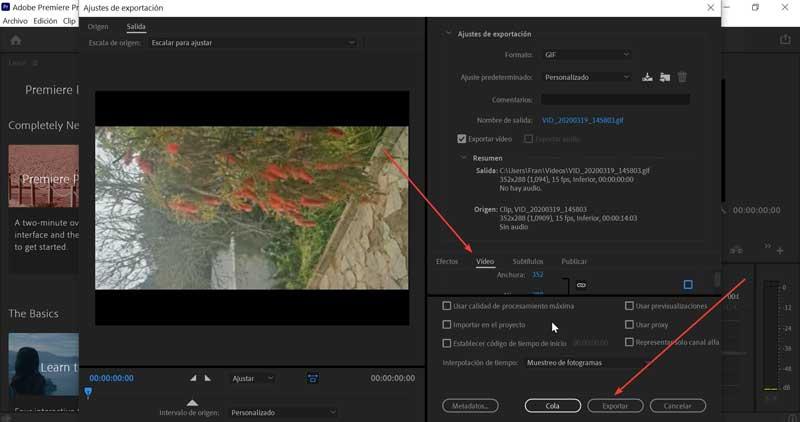Bilgisayarımızı video dosyalarımızı saklamak için kullanırsak, düzenlemek istememiz durumunda bunun için uygun bir program gerekecektir. Muhtemelen en popüler olanı Premiere tarafından geliştirilen son derece eksiksiz bir uygulama kerpiç. Bununla birlikte, videolarımız üzerinde hem animasyonlu hem de statik GIF oluşturma gibi en eksiksiz olandan en basite kadar her türlü işi yapabiliriz.
Adobe Premiere nedir ve ne içindir?
Premiere bir video düzenleme ve post prodüksiyon Adobe tarafından geliştirilen ve endüstri standartlarından biri olmayı başaran yazılım. Profesyonel video düzenleme için oluşturulmuş ve yönlendirilmiş olmasına rağmen, ev kullanıcıları tarafından dijital kameralar veya cep telefonlarıyla yapılan kendi ev videolarını düzenlemek için giderek daha fazla kullanılmaktadır.

Uygulama, farklı düzenleme aşamalarını geliştirmek için farklı çalışma alanlarında kişiselleştirilebilen ve düzenlenebilen çok eksiksiz bir arayüze sahiptir. İle karakterizedir neredeyse tüm video formatlarını destekler RAW formatlarının yanı sıra. Videonun haricinde ses, renk, grafik ve efektlerle çalışmamıza ve sonuçları çeşitli format ve cihazlara aktarmamıza olanak tanır.
Olasılıklarından biri, GIF yapabilir hem hareketli hem de statik. Bu öğeler daha sonra forumlara, sosyal ağlara eklenebilir veya bunları E-posta veya anlık mesajlaşma. Karmaşık bir görev gibi görünse de, sadece birkaç adımda kolayca yapılabilecek bir şeydir.
Premiere ile ne tür GIF oluşturabiliriz
GIF hakkında konuşurken, kökeni 1987 yılına dayanan bir grafik değişim biçiminden (Grafik Değişim Biçimi) bahsediyoruz. Bu dosyalar bir dizi dosyadan oluşur. birbirini takip eden ve döngü şeklinde yeniden üretilen çerçeveler ve kısa süreler boyunca sessiz, genellikle 5 ila 10 saniye arasında. GIF formatı, saydamların kabul edilmesiyle karakterize edilir, bu da saniyeler içinde meydana gelen animasyon efektlerini elde etmemize izin verir ve bize hareket etme hissi verir.
İnternetin gelişinden bu yana, GIF dosyalarının kullanımı son derece popüler hale geldi . Hepsinden önemlisi, piyasadaki ilk akıllı telefonların varlığıyla, genişlemelerine katkıda bulunuyor ve onları metin ve fotoğraftan daha etkili bir ifade biçimi haline getiriyor. Ayrıca, içinde çok sık kullanılmaktadır. iş pazarlaması . Şirketler GIF'de çeşitli görsel etkilerle dikkat çekebilen bir unsur görüyor.
Video veya görüntüler gibi diğer multimedya ortamlarına göre başlıca avantajları arasında, çok hafif format . Ek olarak, maksimum 256 rengi destekler, çok dinamiktirler, bu nedenle, her iki formatın en iyisini bir araya getirebilen görüntü ve video formatları arasında bir tür kombinasyondur.
Adobe Premiere video düzenleme yazılımını kullanarak şunları yapabiliriz: iki farklı GIF türü yapmak hem hareketli hem de statik. Animasyonlu GIF, genellikle düşük kare hızında bir video efekti oluşturan görüntü dizilerinden oluştuğunu bildiğimizdir. Statik GIF ise sadece normal bir dijital görüntüdür.
Adobe Premiere ile kolayca GIF oluşturun
Adobe Premiere ile bir GIF oluşturmaya başlamak için ilk ihtiyacımız olan şey uygulamanın yüklü olmasıdır. Kullanmak için bir abonelik ödemeniz gerekecek Aylık 24.19 Euro . Deneme olarak, bir 7 günlük ücretsiz sürüm onlarınkilerinden Web sitesi .
Animasyonlu bir GIF oluşturun
Animasyonlu GIF'imizi oluşturmak için yapılacak ilk şey Adobe Premiere'de "Dosya" sekmesinden bir "Yeni Proje" oluşturmaktır. Projeye bir isim vermeliyiz, aynı zamanda olmasını istediğimiz yeri de vermeliyiz.
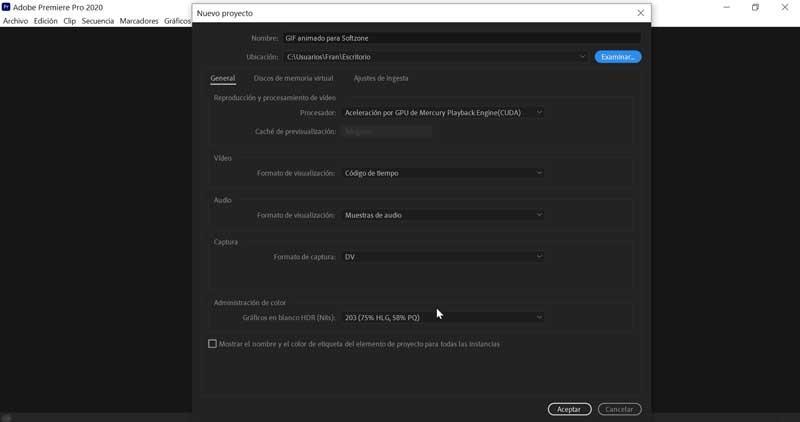
Projemiz oluşturulduktan sonra "Dosya" sekmesine geri dönüyoruz ve şimdi "İçe Aktar" seçeneğini seçeceğiz. Buradan yapacağız kullanacağımız videoyu seçin animasyonlu bir GIF'e dönüştürmek için. Eklendikten sonra, içe aktarılan videoyu Proje bölümünden sürükleyip bırakmalıyız. zaman çizelgesi Bölüm .
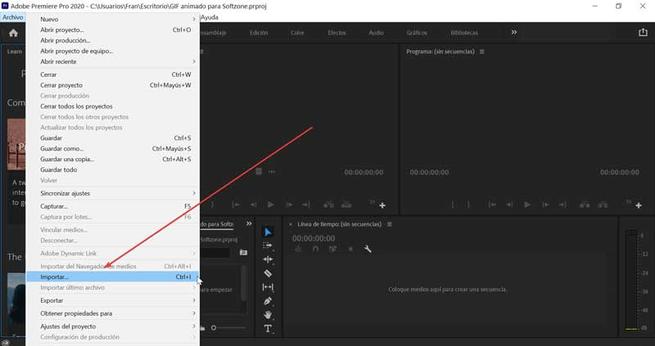
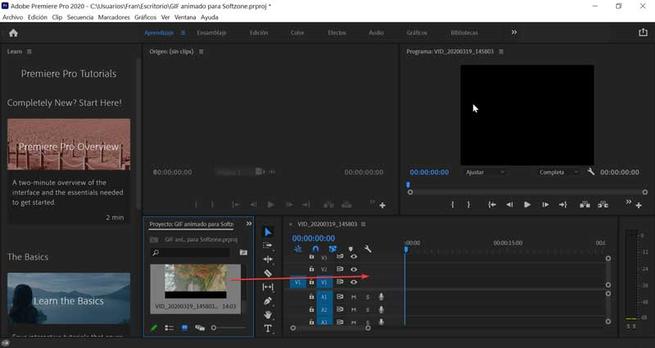
Daha sonra tekrar "Dosya" menüsüne giriyoruz ve bu sefer "Dışa Aktar" ve "Medya" seçeneğini seçiyoruz veya doğrudan Ctrl + M klavye kısayolunu kullanabiliyoruz. Yeni pencerede, sol alt kısımda "Başlangıç aralığında ”Bölümünde“ Tüm klibi ”seçiyoruz. Videonun bir sekansını seçmek istememiz durumunda, "Özel" i seçeriz ve süreyi sırayı engelle animasyonlu GIF oluşturmak için kullanacağımız. Sağ üstteki "Format" bölümünde bakarsak, "Hareketli GIF" seçeneğini seçmeliyiz.
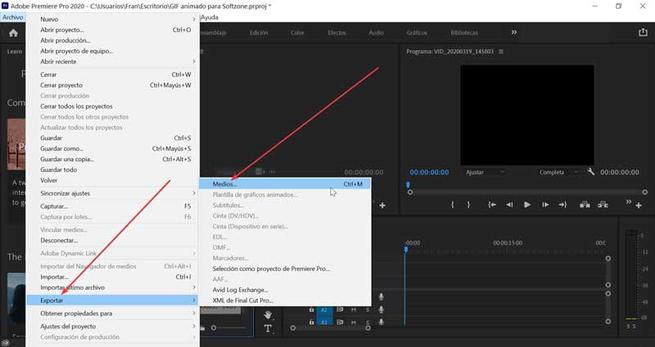
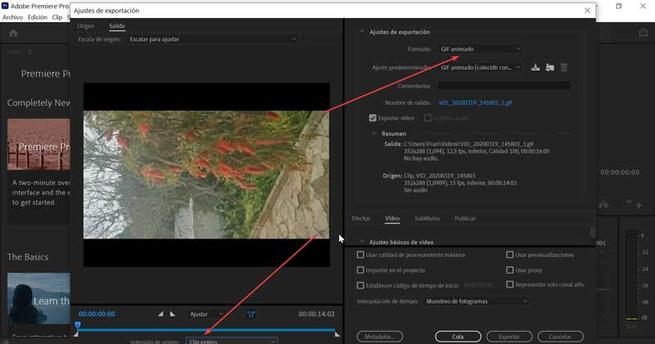
Şimdi "Video”Sekmesini seçin ve istenen genişlik ve yükseklik GIF için (veya varsayılan olarak geldiği gibi bırakın) ve kare hızı (örneğin 10 fps). Son olarak, orijinal video dosyamızı animasyonlu bir GIF dosyasına dönüştürmek için sadece "Dışa Aktar" a tıklamamız gerekiyor.
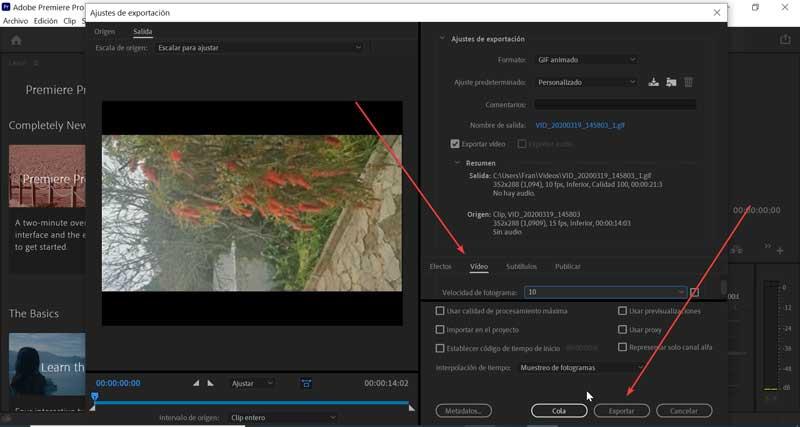
Statik bir GIF oluşturun
Bir oluşturmak istiyorsak statik GIF "Dosya" menüsüne erişmeli ve "İçe Aktar" seçeneğini seçmeli ve üzerinde yapmak istediğimiz videoyu seçmeliyiz. bir çerçevenin statik görüntüsü ve "Aç" ı tıklayın. Videoyu projemize ekledikten sonra, zaman çizelgesine sürükleyip bırakın .
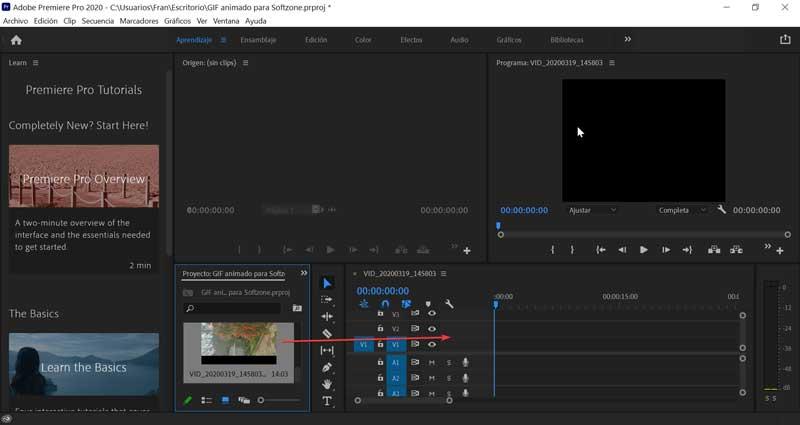
Ardından, "Dosya" bölümüne dönüp "Dışa Aktar" ve "Medya" yı tıklıyoruz. Sol alttaki sonraki pencerede, "Başlangıç aralığı" bölümünde "Özel" i seçiyoruz ve kaydırıcıyı kullanarak istenen çerçeveyi seçin GIF olarak yakalamak için.
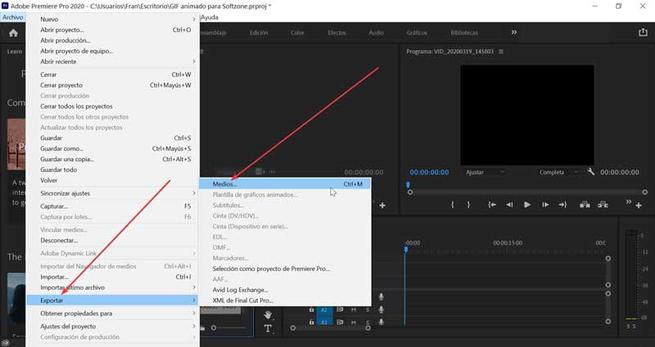
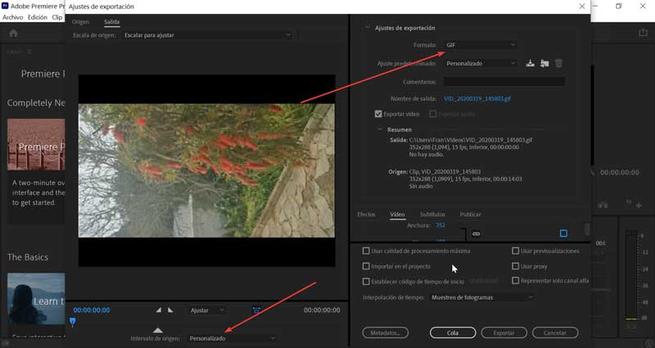
“Format” menüsünün sağ üst kısmında “GIF” seçeneğini seçiyoruz. "Video" bölümünde, istenen boyutları, Genişlik ve Yükseklik bölümü veya varsayılan olarak önceden belirlenmiş olanı bırakırız. Son olarak, seçilen video karesinin statik görüntüsünü GIF formatında kaydetmek için "Dışa Aktar" a tıklayın.